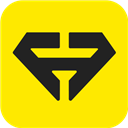PPT2019是一款界面美观的幻灯片制作软件。我们可以在这里设计漂亮的PPT,有时候还需要修改里面图片的透明度。如果不知道怎么操作,可以看看下面的教程。
 PPT2019官方下载免费完整版类别:微软栏目大小:54.58M语言:简体中文
PPT2019官方下载免费完整版类别:微软栏目大小:54.58M语言:简体中文
得分:6下载地址1。首先,在电脑上打开并新建一个PPT文档。

2.接下来,在上面的工具栏中选择插入-形状,选择一个矩形并在空白画布上绘制它。

3.接下来,在上面的工具栏中选择绘图工具-填充。

4.然后在“填充”对话框中选择更多设置。

5.接下来选择“图像或纹理填充”,选择需要插入的图像,最后调整下面红色箭头指示的图像透明度。
以上是边肖带来的PPT2019设置透明度的介绍。希望能在一定程度上帮助到你。如果你有任何问题,你可以给边肖留言。
未经允许不得转载:探秘猎奇网 » ppt如何设置图片透明度2019(怎样设置ppt中图片的透明度)

 探秘猎奇网
探秘猎奇网 windows7鼠标不动了怎么办(win7电脑鼠标很难移动怎么解决啊)
windows7鼠标不动了怎么办(win7电脑鼠标很难移动怎么解决啊) Excel中怎么批量隔行插入空行(excel表格中如何隔行批量填充)
Excel中怎么批量隔行插入空行(excel表格中如何隔行批量填充) 12生肖排行顺序,弱小的老鼠凭啥能第一?
12生肖排行顺序,弱小的老鼠凭啥能第一? 金750是指什么,知道金au750是什么意思?
金750是指什么,知道金au750是什么意思? 加盟旅行社挣钱吗?加盟旅行社一年有多少利润?
加盟旅行社挣钱吗?加盟旅行社一年有多少利润? win10打印机共享修复工具(win10连接win7的共享打印机)
win10打印机共享修复工具(win10连接win7的共享打印机) PPT如何组合图形和文本框(如何在PPT中将图形和文本框结合起来)
PPT如何组合图形和文本框(如何在PPT中将图形和文本框结合起来) 笔记本window10找不到wifi网络(win10笔记本电脑找不到wifi)
笔记本window10找不到wifi网络(win10笔记本电脑找不到wifi)